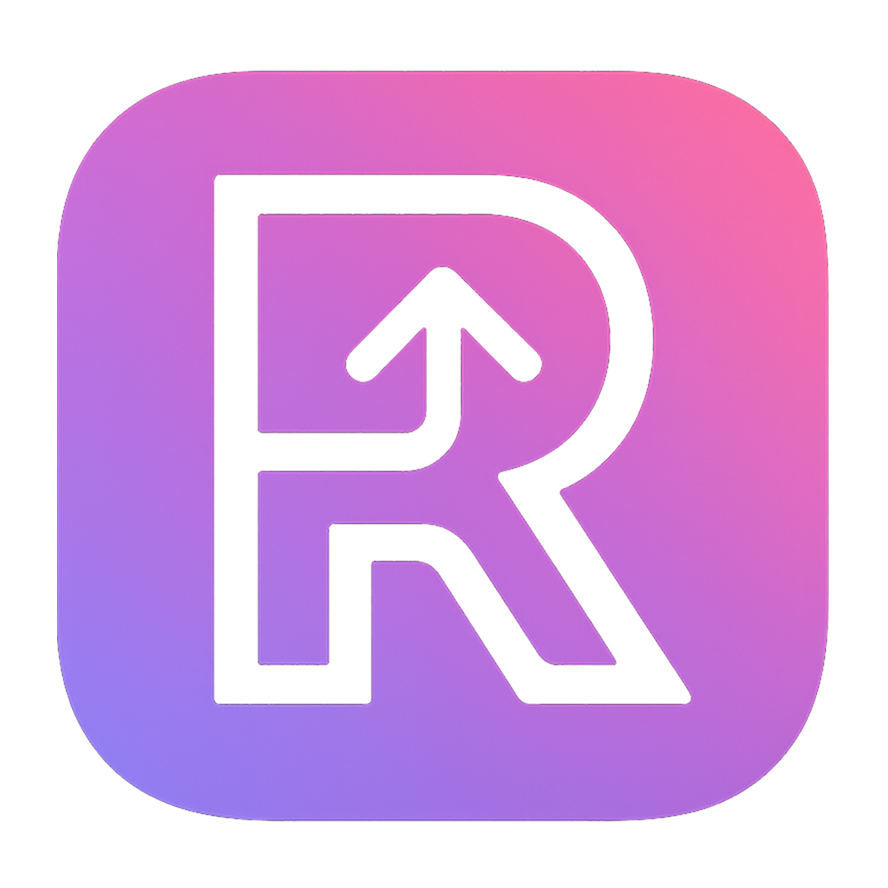Установка
Это руководство охватывает несколько способов установки Razd в вашей системе. Текущая актуальная версия: v0.4.4.
Предварительные требования
Перед установкой Razd убедитесь, что установлен mise — менеджер инструментов разработки. Подробное руководство: https://mise.jdx.dev/installing-mise.html
Установка mise
Unix/Linux/macOS:
curl https://mise.run | shmacOS (через Homebrew):
brew install miseWindows:
winget install jdx.miseTIP
После установки mise перезапустите терминал или выполните source ~/.bashrc (Linux) / source ~/.zshrc (macOS), чтобы обновить PATH.
Быстрая установка (Рекомендуется)
Используя mise
Самый простой способ установить Razd — через mise, который также управляет зависимостями инструмента:
# Установите плагин Razd
mise plugin install razd https://github.com/razd-cli/vfox-plugin-razd
# Установите и используйте последнюю версию глобально
mise use -g razd@latest
# Проверьте установку
razd --versionУстановка конкретной версии
# Установите версию 0.4.4
mise use -g razd@0.4.4
# Или установите локально для проекта
cd my-project
mise use razd@0.4.4Проверка установки
После установки любым методом проверьте корректность работы:
# Проверьте версию
razd --version
# Должно вывести: razd 0.4.2 (или выше)
# Проверьте справку
razd --help
# Убедитесь, что mise установлен
mise --versionОбновление Razd
Обновление через mise
# Обновите до последней версии
mise use -g razd@latest
# Или до конкретной версии
mise use -g razd@0.4.2Удаление
Удаление через mise
# Удалите Razd
mise uninstall razd
# Удалите плагин (опционально)
mise plugin uninstall razdОшибка: "mise not found"
Установите mise, следуя инструкциям в разделе Предварительные требования.
Дополнительные инструменты
task (Опционально, устанавливается автоматически)
Task используется для запуска задач проекта. Если он отсутствует, Razd установит его через mise:
# Ручная установка (опционально)
mise use -g task@latest